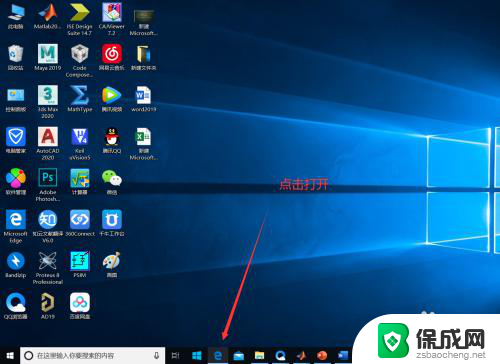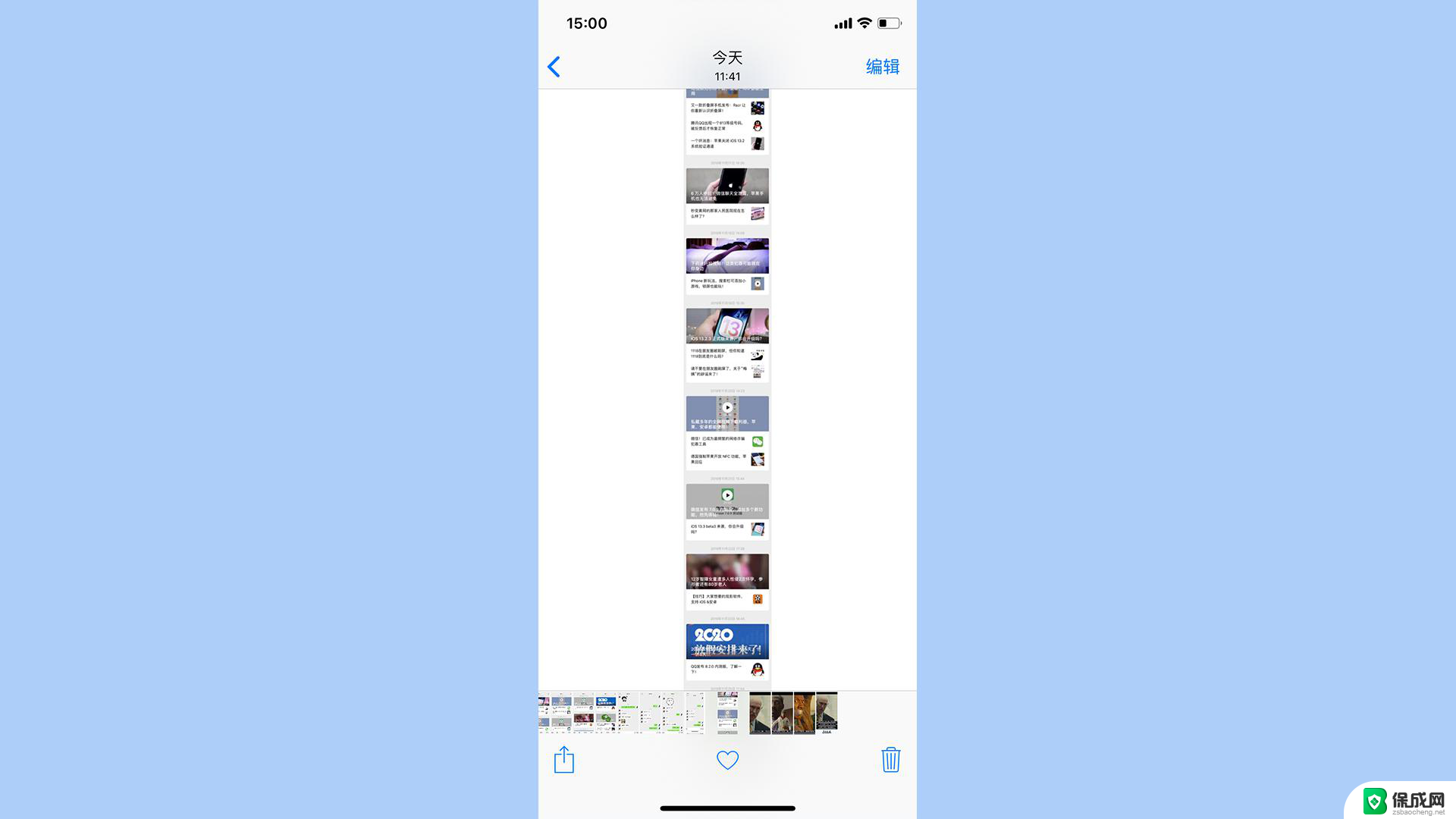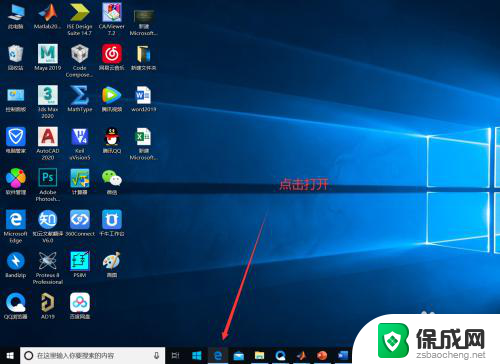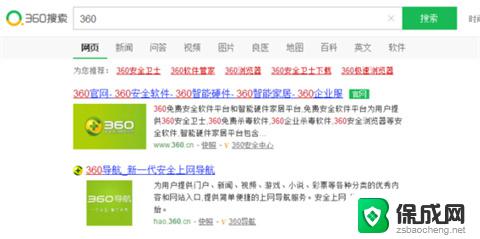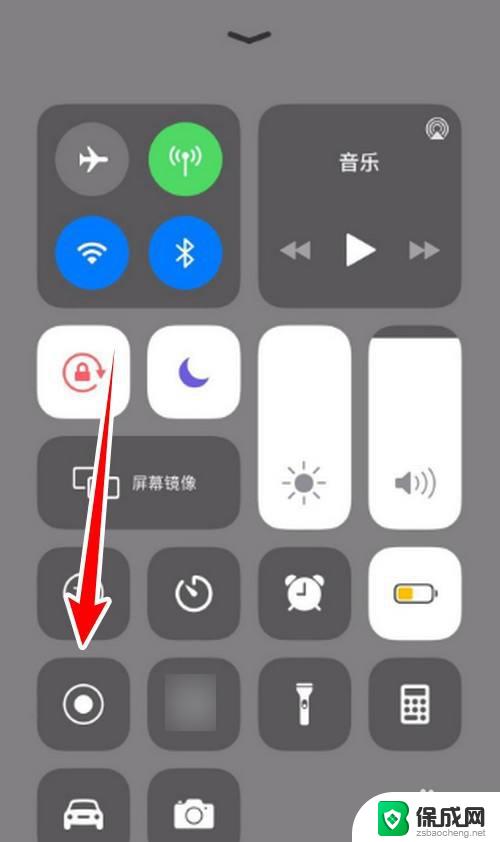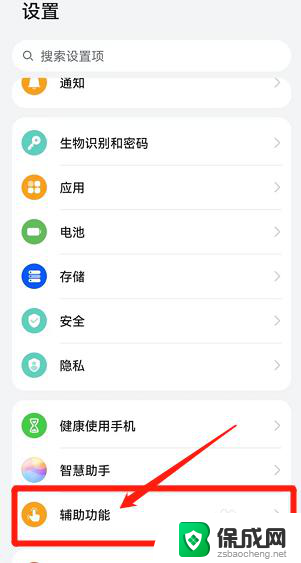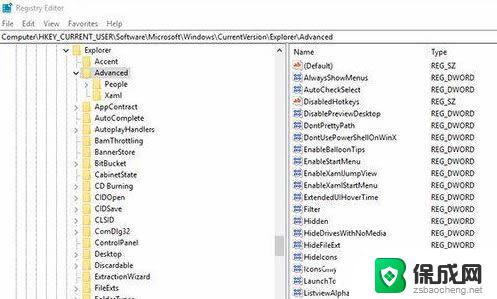qq截图长截图 QQ长截图功能如何使用
更新时间:2024-01-27 17:36:40作者:zsbaocheng
近年来社交软件QQ在功能上不断升级,其中引人瞩目的一项功能便是QQ长截图,QQ长截图功能的推出,为用户解决了截取长图时的繁琐操作,让用户可以轻松捕捉整个页面内容。无论是网页、聊天记录还是其他长图,只需简单的操作,便可将整个页面一览无余地展示出来。QQ长截图功能的使用简便,只需选择截取范围,便可一键完成截图操作。这一项便捷实用的功能,为用户提供了更便利的截图体验,极大地提高了工作和生活的效率。无论是在工作中需要截取重要信息,还是在日常生活中分享精彩瞬间,QQ长截图功能都能满足用户的需求,成为用户不可或缺的一项利器。
方法如下:
1.首先打开一个聊天界面,长按一个消息,如下图所示

2.接着点击浮现出来的右侧的小箭头,如下图所示
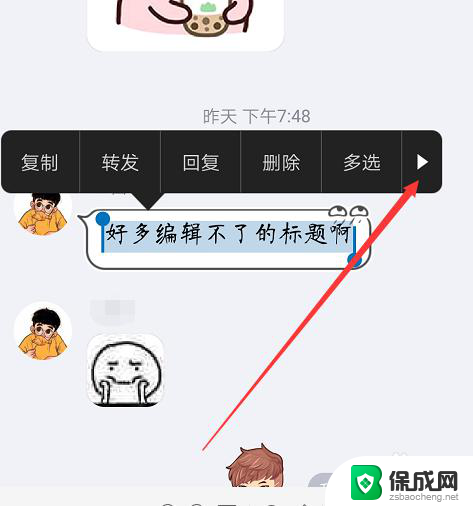
3.然后点击截图选项,如下图所示
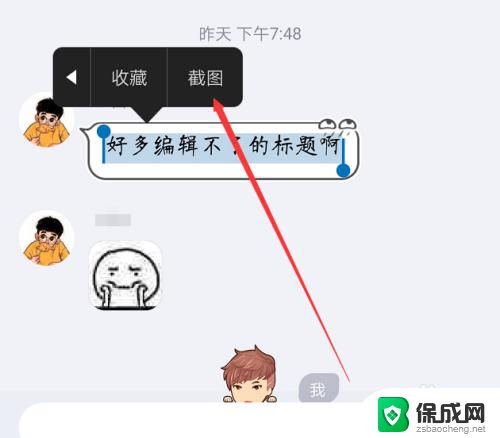
4.接着呢就会看到界面有灰白两部分,只要你点击聊天消息就会扩大截图区域
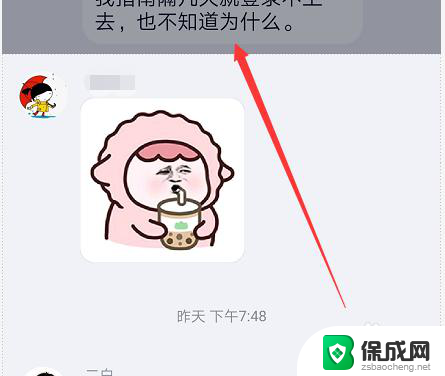
5.接下来你还可以点击隐藏昵称,如下图所示
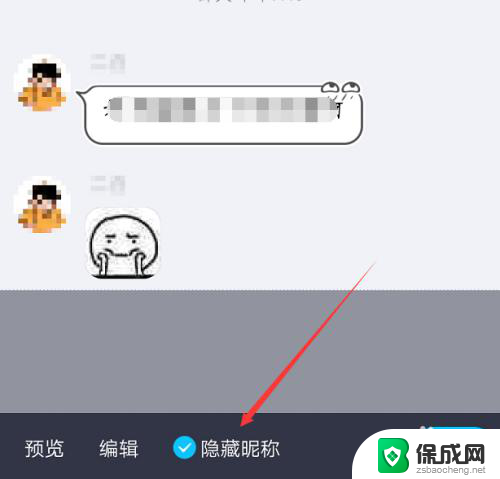
6.接下来点击完成按钮就可以进行保存或者发送
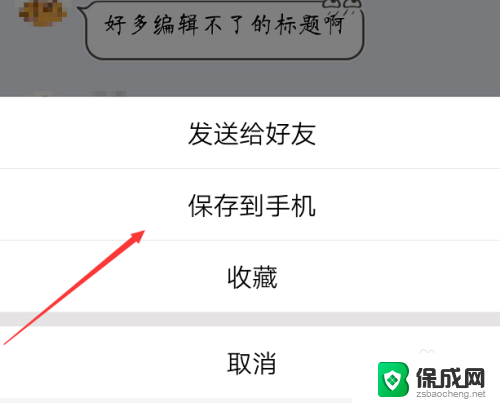
7.最后我们就得到了长截图的内容了,如下图所示

以上就是qq截图长截图的全部内容,如果你遇到这种情况,可以尝试按照以上方法来解决,希望对大家有所帮助。